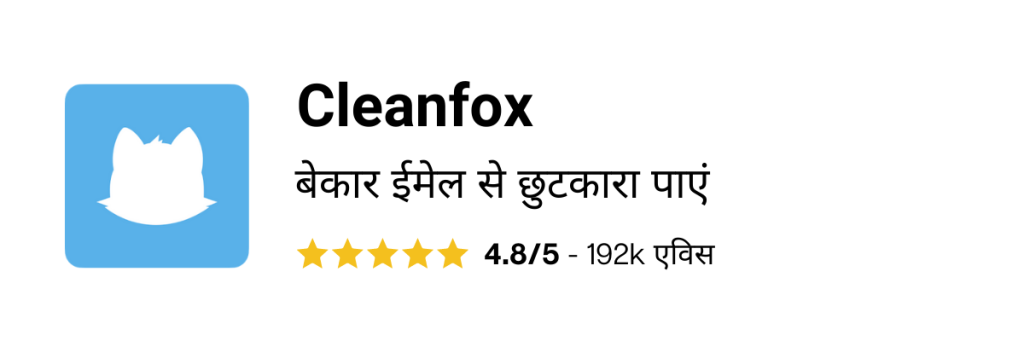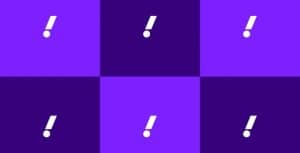फ्री मेसेजिंग सर्विस देने वाली कई वेबमेल मौजूद हैं और Hotmail उनमें से एक है। Microsoft द्वारा निर्मित इस सेवा को 2013 में Outlook में बदल दिया गया था। और इसके साथ, आप कुशलतापूर्वक और आसानी से अपने ईमेल्स प्रबंधित कर सकते हैं। फिर भी, अपने Hotmail इनबॉक्स को साफ करना एक वास्तविक समस्या बनी हुई है और हम इस आर्टिकल में बताएंगे कि इसे कैसे हल किया जाए। आर्टिकल के अंत में, हम आपको एक मुफ्त सॉफ्टवेयर पेश करेंगे जो आपको अवांछित ईमेल हटाने और अनावश्यक न्यूज़लेटर्स से स्थायी रूप से अनसब्सक्राइब करने में मदद करेगा।
अपने Hotmail इनबॉक्स को ठीक से कॉन्फ़िगर करें
सेटिंग्स को मॉडिफाई करना संभव है एक ही स्थान पर आपके ईमेल की संपूर्णता से परामर्श और प्रबंधन करने के लिए आपके Outlook अकाउंट का, इस प्रकार आपको बहुमूल्य समय लाभ मिलता है। इस प्रकार, आप अपने विंडोज लाइव या अपने Hotmail मेलबॉक्स को Outlook से लिंक कर सकते हैं। ऐसा करने के लिए, आपको Microsoft Outlook Connector को कॉन्फ़िगर करके प्रारंभ करना होगा। कृपया निम्नलिखित प्रक्रिया को ध्यान से पढ़ें:
- Outlook शुरू करें
- एक Microsoft Office Outlook कनेक्टर विंडो प्रकट होती है
- अपना ईमेल एड्रेस और संबंधित पासवर्ड टाइप करें
- आपके मेसेजेस में दिखाई देने वाला नाम दर्ज करें
- “मेरा पासवर्ड याद रखें” बॉक्स पर टिक करें और ओके पर क्लिक करें
- नया अकाउंट Outlook में जोड़ा गया हैं
- ओके पर क्लिक करें और Outlook को रिस्टार्ट करें
Outlook के साथ, आप मेसेज भेजने के लिए वैकल्पिक ईमेल एड्रेस भी सेट कर सकते हैं। इस प्रकार, आप अपने ईमेल एड्रेस के लिए अधिकतम 15 उपनाम रख सकते हैं और अपने POP एकाउंट्स से मेसेज एकत्र कर सकते हैं।
और पढ़े : एक Hotmail अकाउंट बनाएँ
अपने ईमेल मैन्युअल रूप से हटाएं
अपने Hotmail/Outlook ईमेल को नियमित रूप से साफ करना महत्वपूर्ण है। यह सीधे आपके सामने महत्वपूर्ण ईमेल होने से दक्षता और उत्पादकता में लाभ प्राप्त करना संभव बनाता है । नीचे दिए गए चरणों का पालन करके अपने Hotmail मेलबॉक्स को मैन्युअल रूप से साफ़ करने के लिए:
अगर आपके पास कंप्यूटर है
- वह मेसेज चुनें जिसे आप हटाना चाहते हैं
- रीडिंग पेन के ऊपर डिलीट पर क्लिक करें
- उन सभी मेसेजेस के लिए इस ऑपरेशन को दोहराएं जिन्हें आप हटाना चाहते हैं
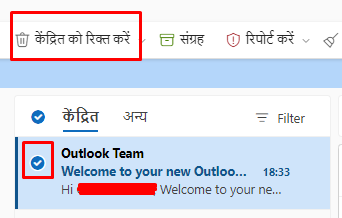
या एक मोबाइल डिवाइस:
- इसे चुनने के लिए मेसेज को दबाकर रखें
- स्क्रीन के शीर्ष पर चयन करें बटन चुनें
- चयनित ईमेल को हटाने के लिए ट्रैश कैन आइकन पर क्लिक करें
एक बार हटाए जाने के बाद, मेसेज स्वचालित रूप से डिलीटेड एलिमेंट्स फ़ोल्डर में चला जाएगा। इस प्रकार, आपको मेसेज को स्थायी रूप से हटाने के लिए उक्त फ़ोल्डर में जाना होगा। बाद में, इसे चुनें और x टैब पर क्लिक करें, फिर डिलीट ऑप्शन पर क्लिक करें
आप अपना इनबॉक्स खाली भी कर सकते हैं
- ईमेल की सूची के ऊपर स्थित बॉक्स पर टिक करें
- पठन फलक में, “फ़ोल्डर खाली करें” चुनें
- फिर हटाए गए फ़ाइल फ़ोल्डर को खाली करें। मेसेजेस की सूची के ऊपर, “फ़ोल्डर खाली करें” चुनें
अपने मेलबॉक्स को Cleanfox से साफ करें
अपने मेलबॉक्स को साफ करने से इसके प्रदर्शन को अनुकूलित करने और संग्रहण स्थान प्राप्त करने में सहायता मिलती है। आप उत्पादकता और दक्षता में भी लाभ प्राप्त करते हैं। इसके अलावा, यह पर्यावरण के अनुकूल संकेत का प्रतिनिधित्व करता है क्योंकि संग्रहीत ईमेल डिजिटल प्रदूषण का एक स्रोत हैं।
मैन्युअली अपने ईमेल हटाने में समय लगता है और बेकार ईमेल को कुशलतापूर्वक हटाने के लिए एक निश्चित स्तर पर ध्यान देने की आवश्यकता होती है। सबसे अच्छा विकल्प Cleanfox को चुनना हैं, एक मुफ्त और कुशल टूल जो ईमेल को हटाना आसान बनाता है। यह उपकरण आपको अपने मेलबॉक्स को साफ करने, अवांछित ईमेल हटाने और अरुचिकर न्यूज़लेटर्स से अनसब्सक्राइब करने में सक्षम बनाता है।
Cleanfox का उपयोग करने के लिए , आपको इसे अपने मेलबॉक्स से लिंक करना होगा। सॉफ्टवेयर तब आपके मेलबॉक्स की पूरी तरह से स्कैन करने के लिए आगे बढ़ेगा। बाद में, यह टूल आपके मेसेजेस को प्रेषक द्वारा क्रमबद्ध करेगा। कुछ ही मिनटों में, सभी पुराने ईमेल, स्पैम और न्यूज़लेटर्स आपकी स्क्रीन पर प्रदर्शित होंगे। Cleanfox आपको उन्हें हटाने और/या उन्हें रखने की संभावना देता है। आप एक क्लिक में इन तीन विकल्पों में से चुन सकते हैं।
एक बार जब आपका Hotmail मेलबॉक्स साफ हो जाता है , तो Cleanfox आपको CO2 की खपत की मात्रा और आपकी मदद द्वारा लगाए गए पेड़ों की संख्या को दिखाकर आपकी पर्यावरण-अनुकूल कार्रवाई से संबंधित आंकड़े देता है।